今回は、ヘルプセンターのヘッダーにある、「お問合せ」リンクのURLを編集してみました。
手順をご紹介しているので、ぜひお試しください。
カスタマイズの手順
1️⃣ Supportの管理画面を開きます。
「Zendesk 製品ボタン」>「Guide」をクリックします。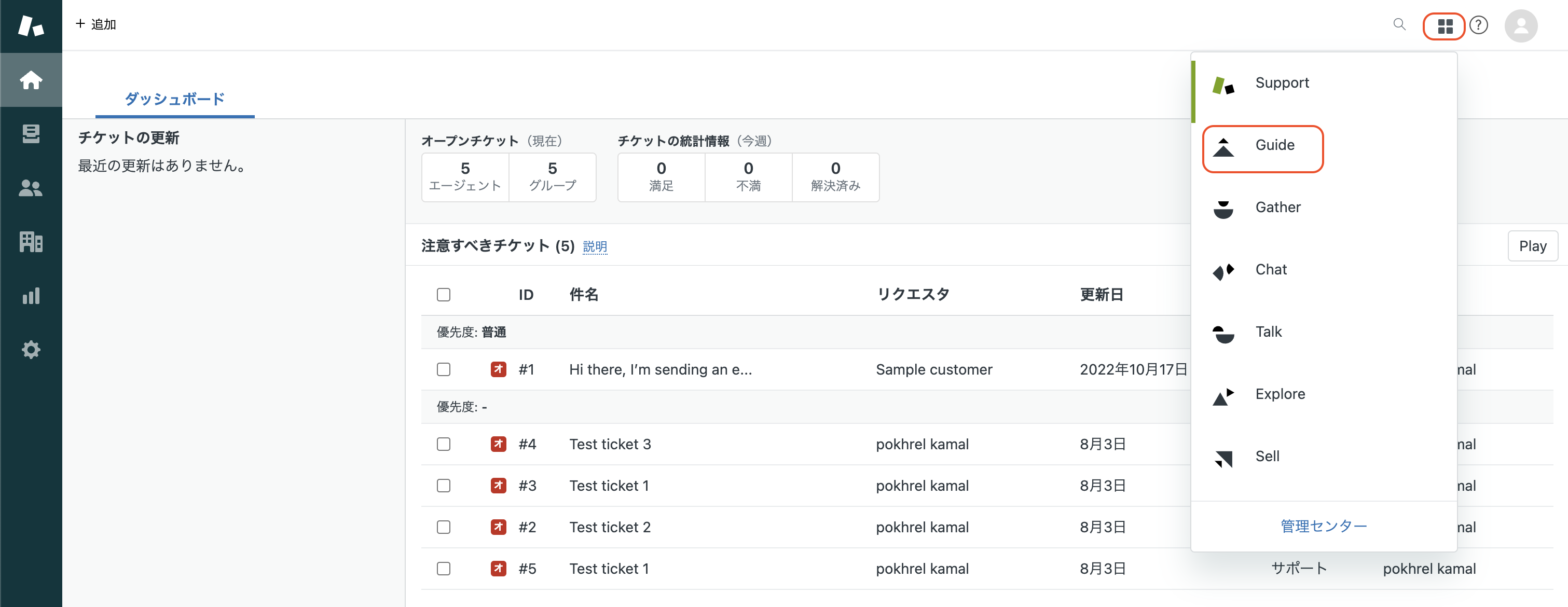
2️⃣「Guide管理」をクリックします。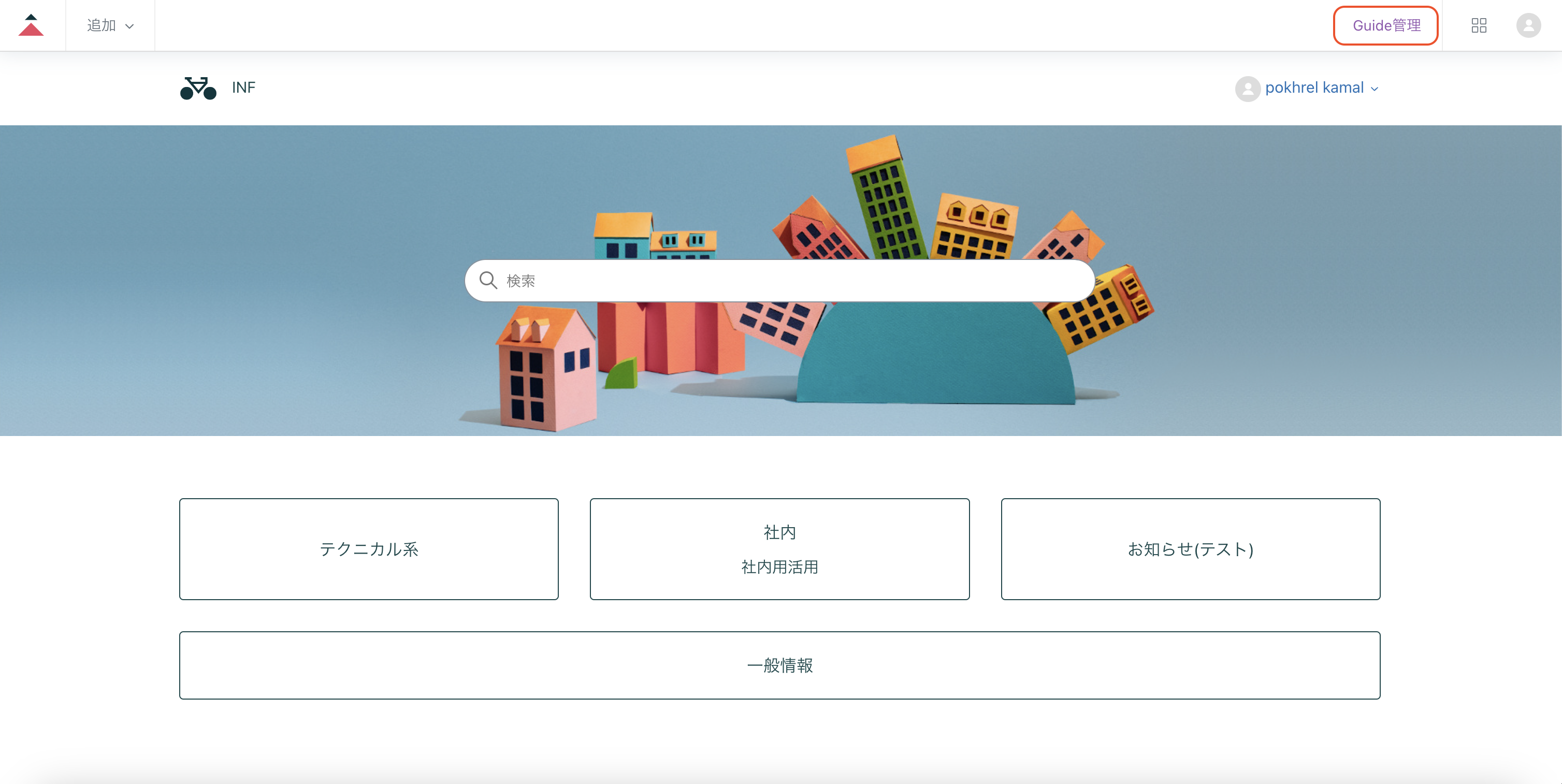
3️⃣ 「デザインをカスタマイズ」をクリックし、ライブテーマの「カスタマイズ」をクリックします。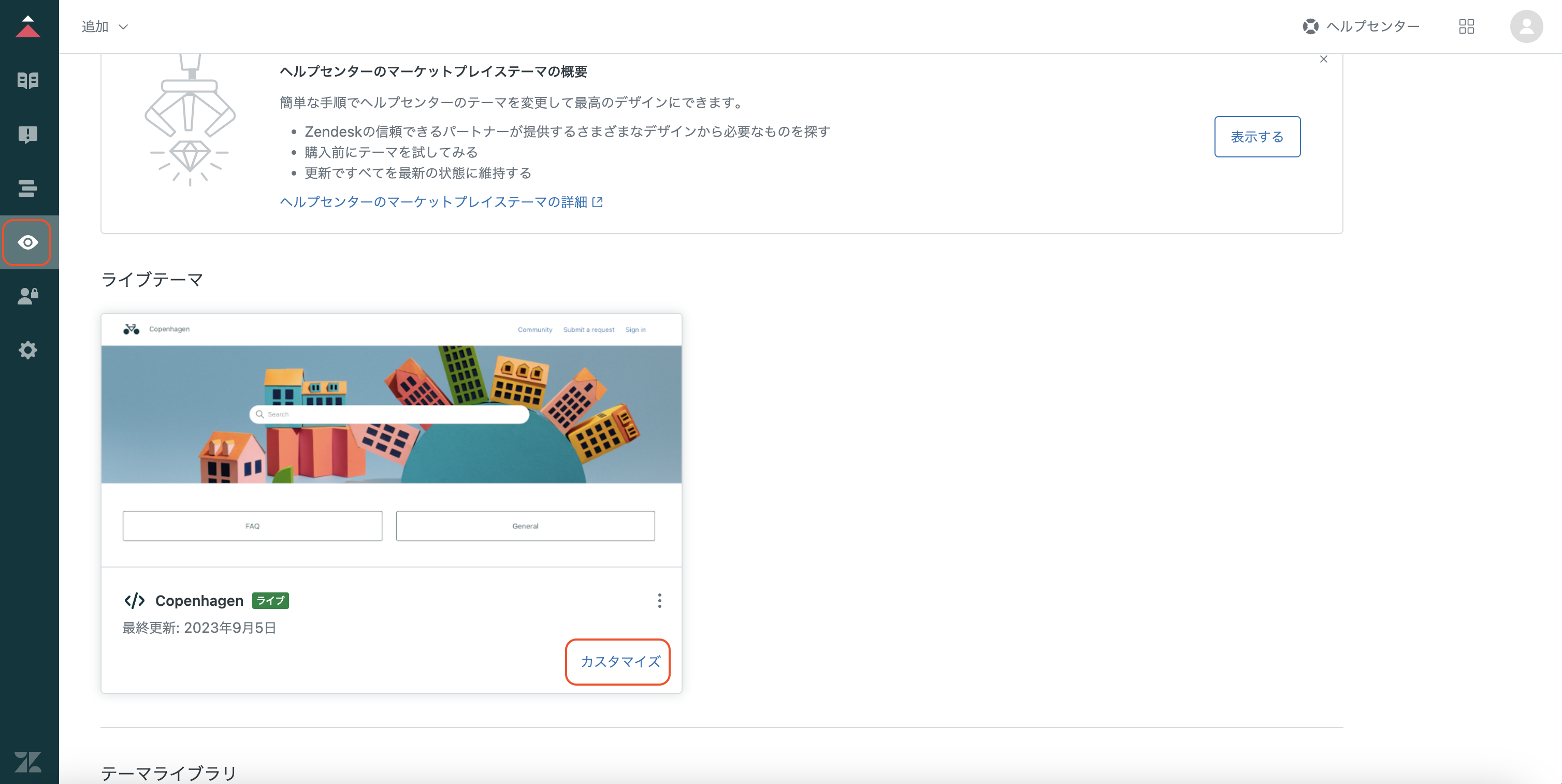
4️⃣「コードを編集」をクリックします。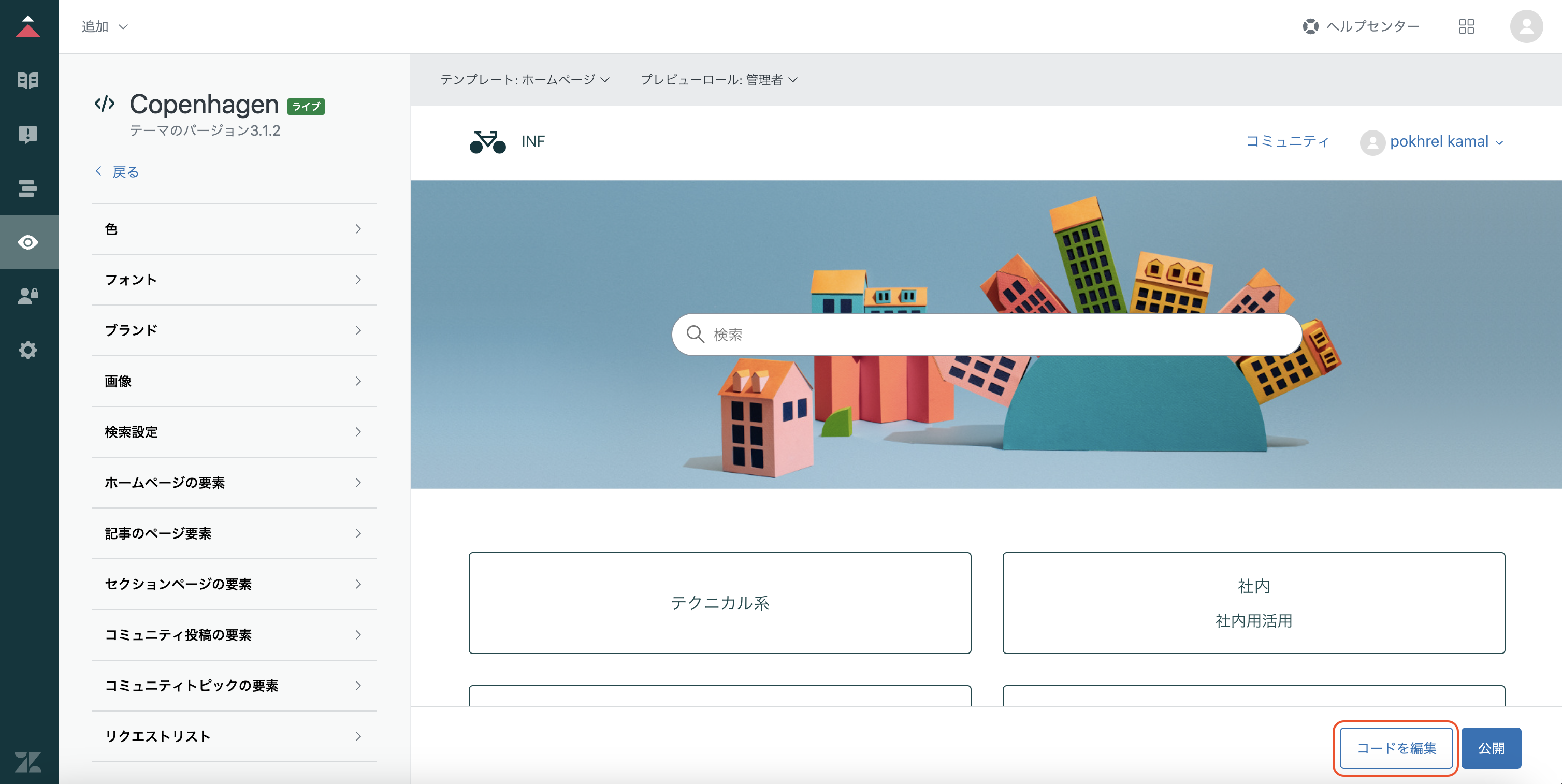
5️⃣「header.hbs」ファイルをクリックし、コードの赤線の部分を編集します。
変更前
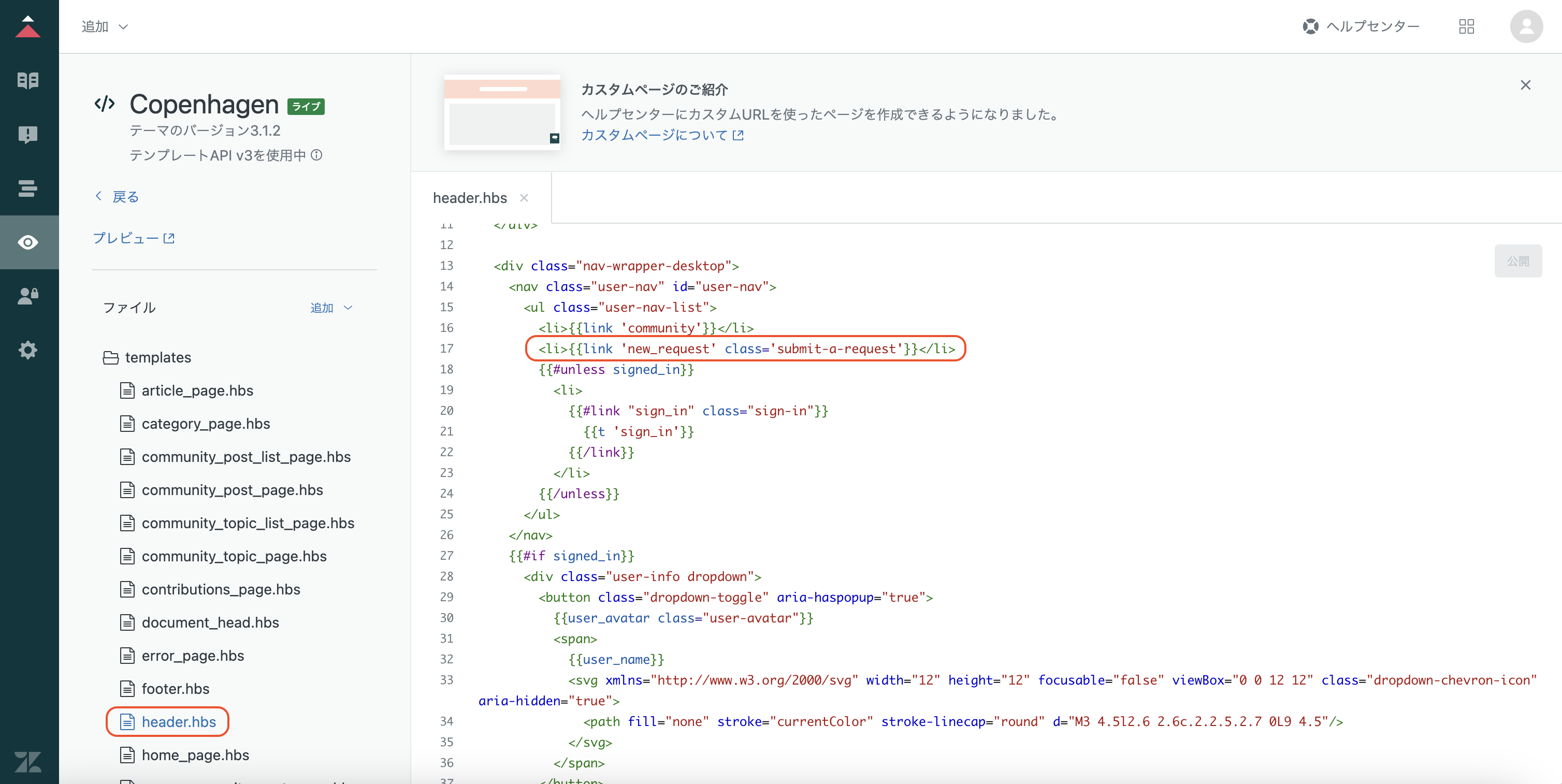
変更後
<a class="submit-a-request" href="https://zeq.co.jp/zendesk/trial">お問い合わせ</a>

6️⃣ 実装した機能の確認をします。
「お問い合わせ」をクリックした際、設定したリンク通りに画面遷移できれば、作業完了となります。
最後に
今回のカスタマイズはコペンハーゲンのテーマを中心にしています。色々とテーマを編集している場合、うまくいかない可能性がありますのでご注意ください。
今回のカスタマイズは、リンクを編集したいけれどどこから編集すれば良いかわからない、編集方法がわからないなどお悩みをお持ちの方々向けです。ぜひお試しください。
ZeQでは、Zendesk Guideを活用したFAQサイト構築のご支援やテンプレートのカスタマイズなどのサービスをご提供しています。お困りの際は、ぜひお気軽にお問い合わせください。


/column_url_redirect.jpg)
.png)
/column_academic.jpg)
/column_advantage_of_japanese_yen.jpg)
/column_faq.jpg)
/column_best_tools.jpg)
/column_new_update.jpg)

